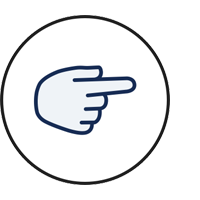
HINWEIS:
Dies gilt nur für Windows-Nutzer - Nutzer von enforePOS für macOS müssen ihre Version nicht deinstallieren.
Lieber enforePOS-Kunde,
wir freuen uns, mit dem enforePOS Release 1.4.0 ab dem 30.03.2021 neue Funktionen, Prozesse und Verbesserungen in deinem enforePOS bereitzustellen.
2. Wichtige Information für Nutzer von enforePOS für Windows
enforePOS Menü: Verkauf > Einstellungen > Tab TSE
Zum 31.03.2021 läuft die Nichtbeanstandungsregelung der Bundesländer für die Implementierung der technischen Sicherheitseinrichtung (TSE) ab. Mit dieser Version von enforePOS kannst du die enforeCloud TSE an deiner Kasse in nur wenigen Schritten aktivieren.
Wenn du die enforeCloud TSE bei uns bestellt und bezahlt hast, erhältst du von uns einen TSE-Freischaltcode für jede Lizenz, die du bestellt hast.
Hast du die enforeCloud TSE bestellt und noch nicht bezahlt, denke daran, die Rechnung zeitnah zu begleichen. Du erhältst den TSE-Freischaltcode erst, nachdem deine Zahlung bei uns eingegangen ist.
Diese(n) Freischaltcode kannst du ganz einfach in den Einstellungen deiner Kasse eingeben - schon hast du deine Cloud TSE aktiviert.
Du benötigst für jedes Gerät, an dem du die Kassenfunktion aktiviert hast, eine separate Lizenz. Wenn du noch keine enforeCloud TSE bei uns bestellt hast, kannst du diese ganz einfach in unserem Shop bestellen.
How-To:
Um die neue Version von enforePOS für Windows zu installieren, musst du deinen bereits installierten Windows-Client einmalig deinstallieren, die neue Version hier herunterladen und anschließend neu installieren. Wie du deinen bereits installierten Windows-Client deinstallierst, erklären wir dir im FAQ Wie aktualisiere ich meinen Windows-Client?.
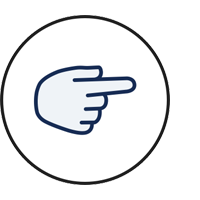 |
HINWEIS: |
Auch in diesem Release haben wir in den unterschiedlichsten Bereichen deines enforePOS weitere Verbesserungen hinsichtlich der Stabilität von enforePOS im alltäglichen Betriebsablauf, sowie kleinere Anpassungen der Benutzeroberfläche im Bezug auf Bedienbarkeit und Übersichtlichkeit vorgenommen.
Um die neueste Version zu installieren, schalte deinen enforeDasher, enforeComet oder enforeDonner nach dem Abmelden aus. Halte dazu den Power-Button einige Sekunden gedrückt, bis das Menü eingeblendet wird, und wähle POWER OFF. Schalte deinen enforeDasher, enforeComet oder enforeDonner nach kurzer Wartezeit wieder ein und melde dich erneut in enforePOS an. Starte außerdem die enforePOS-App auf deinem Mac oder Windows-Gerät neu, damit die neueste Version automatisch installiert wird. Falls du dein Passwort vergessen hast, kannst du in unserem How-To Passwort zurücksetzen nachlesen, was zu tun ist.
Hinweis für enforeDonner und enforePayPad+ Nutzer:
Bitte starte nach dem Update deinen enforeDonner und/ oder enforePayPad+ neu, um die Installation aller Komponenten abzuschließen.Wenn du Fragen zum Software-Update oder zur Aktualisierung hast, wende dich gern an unser enforeCare-Team: care@enfore.com oder lies unsere How-Tos auf https://care-kb.enfore.com/hc/de.
Dein enforeCare-Team